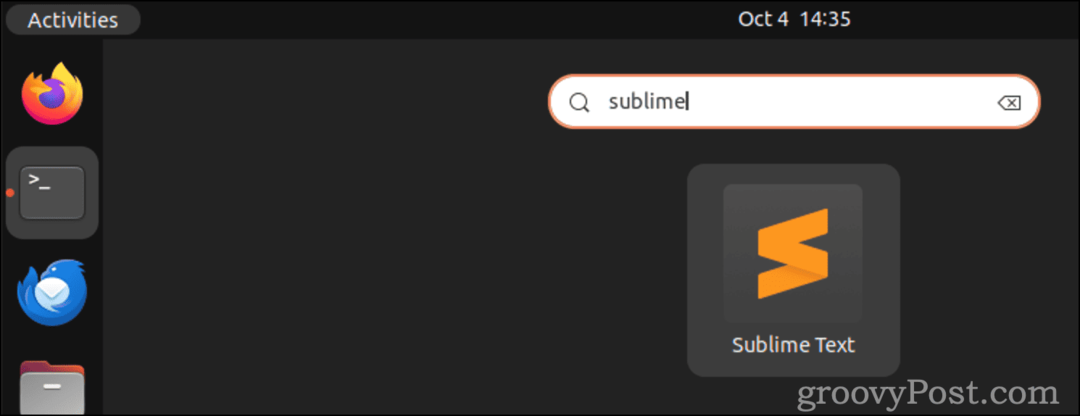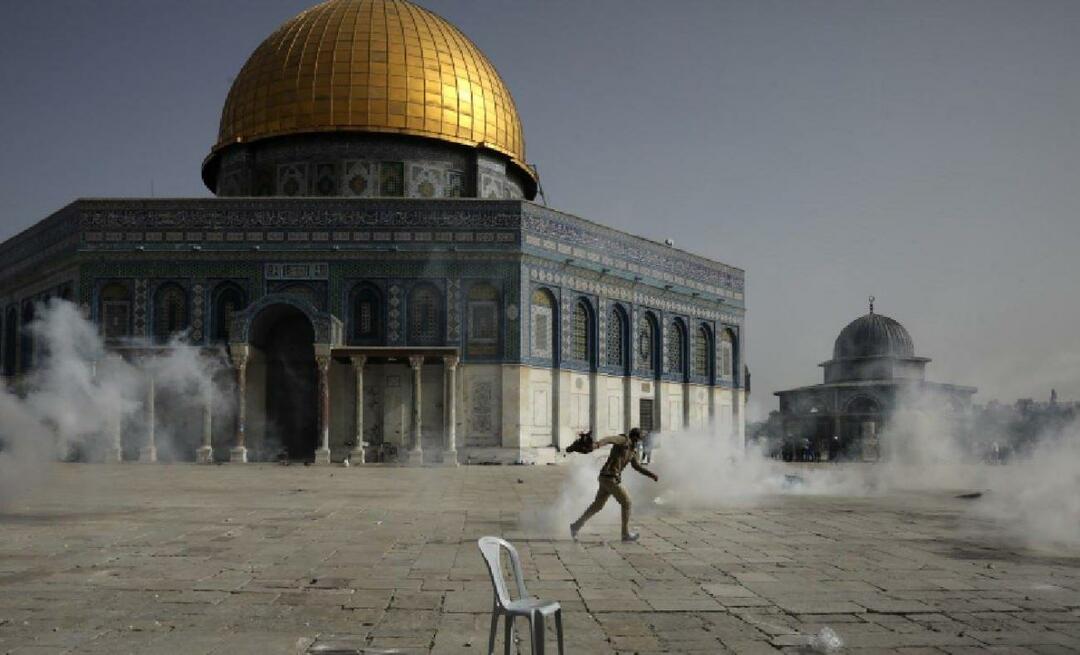A telefonos névjegyek megosztása az iMessage és a WhatsApp segítségével
Lifehack Whats App / / March 17, 2020
Utoljára frissítve:

A névjegyek megosztása a címjegyzékből egyszerű az iPhone készüléken az iMessage vagy a WhatsApp segítségével. Csak kövesse ezeket az egyszerű lépéseket, hogy megtanulja.
A WhatsApp és kisebb mértékben az iMessage két kedvenc kommunikációs platformom az iPhone számára. Ez azt jelenti, hogy minden tőlem telhetőt megteszek annak biztosítása érdekében, hogy az összes kapcsolatom szinkronizálva legyen és naprakész legyen az eszközöm alkalmazásai között. De néha hiányzik egy kapcsolattartó, és ha valaki másnak (például a feleségem) van a kapcsolat a telefonján, akkor a következő eljárással osztjuk meg a kapcsolatot.
Telefonos névjegyek megosztása az iMessage vagy a WhatsApp interfészen keresztül
Mindkét iMessage és WhatsApp nagyon hasonló módszerek vannak a kapcsolatok megosztására. De az iMessage-el kezdem.
Telefonos névjegyek megosztása az iOS címjegyzékében az iMessage segítségével
Tehát hallom, hogy van egy Mark O’Neill nevű fickó, és Ő egy igazán érdekes fickó, akivel beszélgetni lehet. Tehát elküldöm a kapcsolattartási adatokat, hogy beszélhessek magammal. Jól beszélni magammal. Végül is csak így tudok biztosítani az intelligens beszélgetésben!
A névjegy elküldéséhez kérje meg a feladót nyissa meg a kapcsolatot az iOS-címjegyzékben vagy a Kapcsolatok alkalmazás. Görgessen le a kapcsolat aljára és válassza a lehetőséget Kapcsolat megosztása.
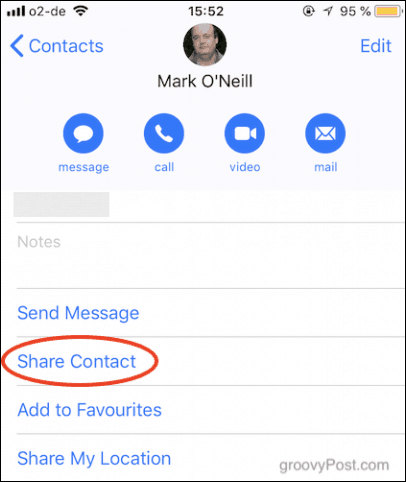
Amikor megnyílik a megosztási menü, válassza a lehetőséget Üzenet — ez valószínűleg a legegyszerűbb módszer, mivel SMS-ben küldi vagy elküldi a kapcsolatot.
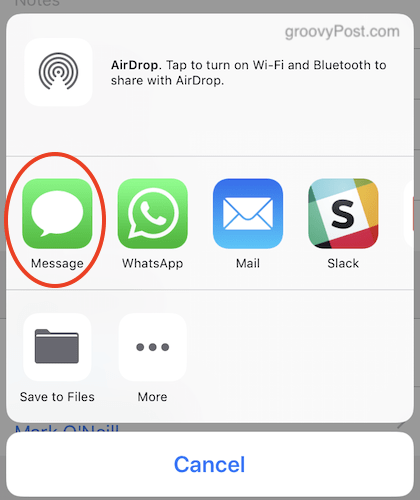
Miután megnyílik az SMS csevegőablak, előzetesen kitölti az elérhetőségi adatokat egy kék mezőben. Egyszerűen csak címezze a szöveges üzenetet, adjon hozzá egy megjegyzést a névjegy mezőbe (ha szeretné), majd kattintson a kék felfelé mutató nyíl hogy küldje el.
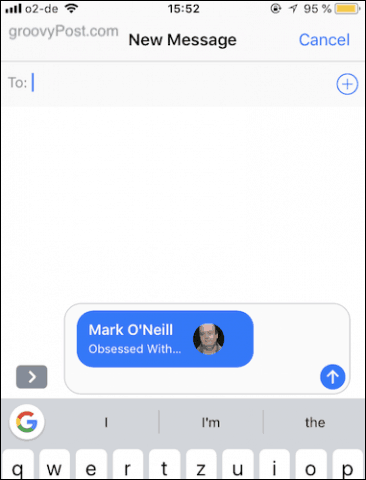
Mivel mindketten elküldtem és megkaptam a kapcsolatot, kétszer jelenik meg az alábbi képernyőképen. Általában azonban csak egyszer jelenik meg a vevő készülékén. Érintse meg egyszer a kapcsolatot tartalmazó kék beszéd buborék ablakot, és látni fogja a kapcsolat részleteit.
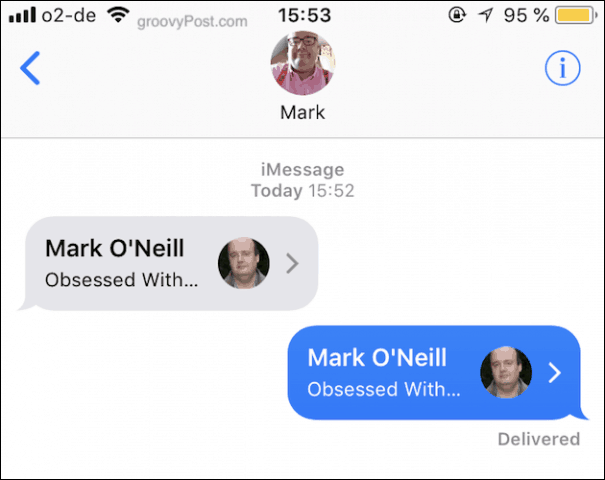
Görgessen az aljára, és koppintson a elemre Új névjegy létrehozásaha ez egy vadonatúj névjegy, vagy érintse meg a Hozzáadás a létező névjegyhez elemet, ha csak kiegészítő információt ad meg egy meglévő névjegyhez.
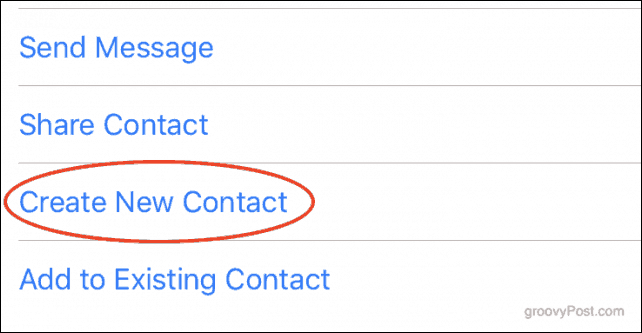
Most új bejegyzést fog látni az iOS-címjegyzékében, amely előzetesen feltöltésre kerül a kapcsolattartó adataival. Nyugodtan szerkesztheti a részleteket, ha szükséges, és amikor minden jól néz ki, koppintson a elemre Kész. A bejegyzés most el lesz mentve az iOS névjegyekbe.
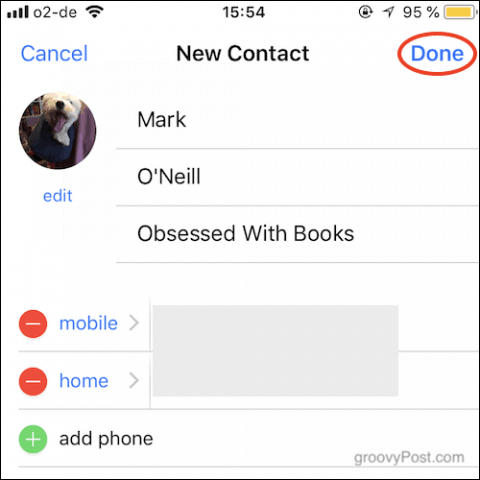
Telefonos névjegyek megosztása az iOS-címjegyzékben a WhatsApp segítségével
Mint korábban mondtam, egy névjegy megosztása a WhatsApp nagyon hasonló. Amikor eljut a fenti második lépésre, válassza a lehetőséget WhatsApp az Üzenet helyett.
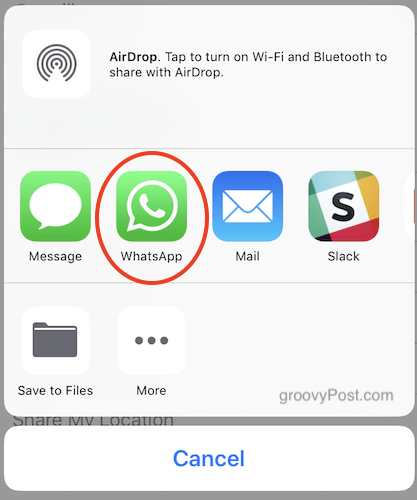
Alternatív megoldásként megoszthatja a névjegyeket a WhatsApp belsejéből az alkalmazás elhagyása nélkül. Csak jelölje be a beszéddoboz melletti „+” ikont, majd a felbukkanó menüben válassza a lehetőséget Kapcsolatba lépni.

Bármelyik módszert is használja a WhatsApp alkalmazásban, most megjelenik a névjegyzék. Görgessen lefelé és keresse meg a kívánt kapcsolatot. Ezután koppintson a jobb oldalán lévő körre. Ekkor megjelenik egy kék pipa, a tetején pedig a névjegy avatárja jelenik meg.
kettyenés Kész és a kapcsolattartási adatok megjelennek egy küldésre kész WhatsApp csevegőablakban.
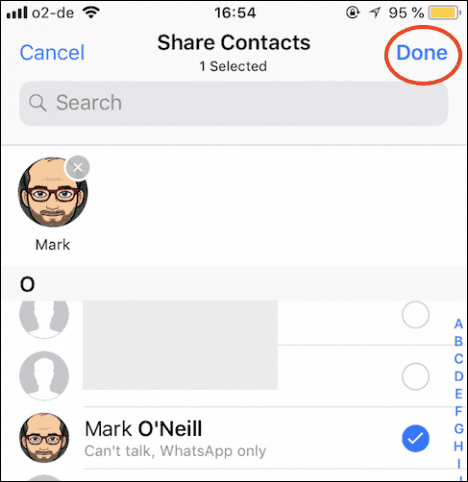
Következtetés
A névjegyek megosztása egyike azoknak a dolgoknak, ahol gyors és könnyű megtenni, ha tudja, hol kell keresni. Sok embernek, akit ismerek, fogalma sincs, hogy ez a funkció is létezik, ehelyett kézi időt tölt az új névjegyek beírására. Bár ez működik, sokkal lassabb és növeli a hibák valószínűségét.
Mi van veled? Ez egy új tipp? Szeretnénk hallani az olvasóinktól ezt a tippet és minden egyéb tippet, amelyet minden alkalommal használ a mobil eszközökön!